Если в таблице неправильно выделены ячейки
Если в результате автоматического анализа страницы разбиение таблицы на строки и столбцы произошло неправильно, попробуйте исправить разметку вручную, и запустите распознавание еще раз.
Показать пример сложной таблицы...
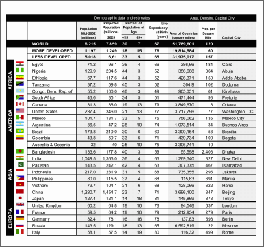
Способы редактирования таблицы в окне Изображение или Крупный план:
С помощью команд меню Области и контекстного меню выделенной области Таблица вы можете:
- Анализ структуры таблицы — выполнить автоматический анализ структуры таблицы, чтобы не рисовать вертикальные и горизонтальные разделители в таблице вручную.
- Разбить ячейки, Объединить ячейки, Объединить строки — скорректировать разбиение таблицы на строки и ячейки.
-
С помощью всплывающей панели
инструментов для выделенной таблицы вы можете:Добавить горизонтальный/вертикальный разделитель в таблицу, удалить разделители таблицы, анализировать структуру таблицы, разбить ячейки таблицы, объединить ячейки или строки таблицы.
Щелкните мышью на области Таблица, и на появившейся над ней панели выберите соответствующий инструмент: .
.
Замечания:
- Операция разбиения ячеек применяется только к ранее объединенным ячейкам таблицы.
- Чтобы объединить/разбить ячейки или строки таблицы, сначала выделите их на изображении, а затем выберите соответствующий инструмент или команду меню.
- Если таблица содержит ячейки с вертикальным текстом, то может потребоваться отредактировать свойства такого текста.
- Если ячейка таблицы содержит только картинку, на панели
Свойства области
(контекстное меню области>Свойства области) отметьте опцию
Считать ячейку картинкой.
Если же, помимо картинки, в ячейке содержится текст, то выделите картинку в отдельную область внутри ячейки.
Подробнее см.
«Если вертикальный или инвертированный текст не распознался»,
«Редактирование формы и положения областей»,
«Как отредактировать свойства текста».